Microsoftが販売するSurfaceシリーズといえば、「これさえあればなにもいらない」このフレーズがが僕は今でも頭に残っている。
これがあればなんでもできる、とは、なんと挑戦的なキャッチコピーなのだろうとも思ったのですが、事実、Surfaceシリーズは、各種ラインナップはあるものの守備範囲がかなり広い。
そんなSurface シリーズの最高傑作ともいえるのが、Surface Studio 2です。
今回、実機を使ってレビューをお届けいたします。
Surface Studio 2の特徴・おすすめポイント
圧倒的解像度で作業が楽

Surface Studio 2は28インチの超高解像度(4500×3000ドット=4Kよりも多い)モニターを搭載しています。
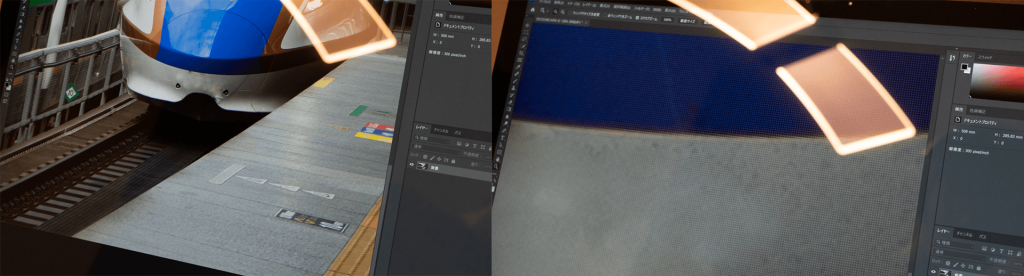
ちょっと雰囲気を出すために、写真の補正をPhotoshopで行いました。
僕は今、WQHD(2560×1440ドット)の27インチモニターで写真の編集を行っていますが、やはり高解像度モニターは良い。28インチで画面が見やすく、細かいドットの表示もできるため、作業が捗ります。
拡大し、補正スタンプを乗せていく作業も高解像度モニターだと非常に楽。
モデリングにも最適
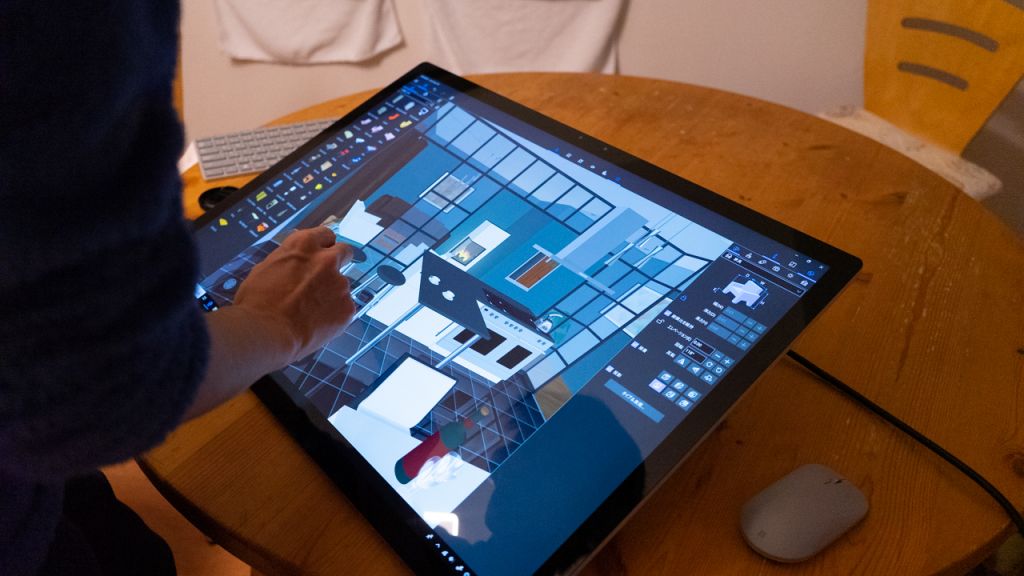
Live home 3DというMicrosoftストアにあるアプリケーションでお部屋のレイアウトをするのも、もちろん画面の大きさがモノを言います。
こうしたレイアウトに関しては、モニターが地面に対して垂直になっているよりも、斜めになっていた方がイメージがわきやすい。
3Dモデリングは回転させたり、俯瞰で見たりといろいろな角度からアプローチできるので、高性能かつ大画面が正義なのだと感じました。
昨年のSurface Pro 6発表会で初めてSurface Studio 2を目にしたのですが、見るのと触るのでは大違いで、パソコンが持つ機能はパーツ性能だけでは語れないのだと痛感。

Surface Studio 2
Surface Studio 2のスペック
| OS | Windows 10 Pro |
|---|---|
| モニター | 28インチ(4500×3000ドット)タッチ対応 |
| CPU | Core i7 7820HQ |
| グラフィック | GeForce GTX1070(8GB) |
| メモリ | 32GB |
| ストレージ | 1TB (PCIe Gen3接続) |
| サイズ/重量 | 307.7×17.4×209.8 mm /約9.56kg |
| 保証 | メーカー保証1年 |
詳細は日本マイクロソフト公式ページで確認いただけます。
Surface Studio 2の性能
Cinebench R15
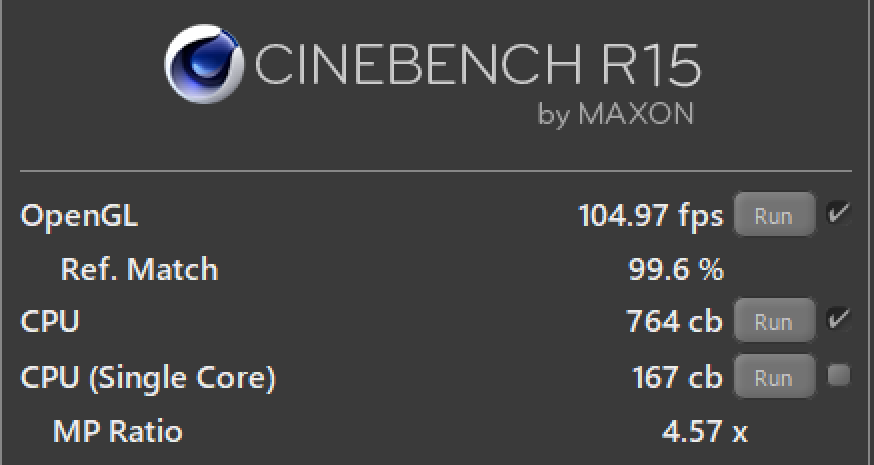
Cinebench R15では、764cbといった結果に。
第7世代CPUであること、高解像度モニターを利用しているということもありますが、2019年に販売されているクリエイター向けパソコンとしては低めのスコアです。
ただ、「動作が遅い、もっさりしている」といった感じはありません。
3D Mark Time Spy
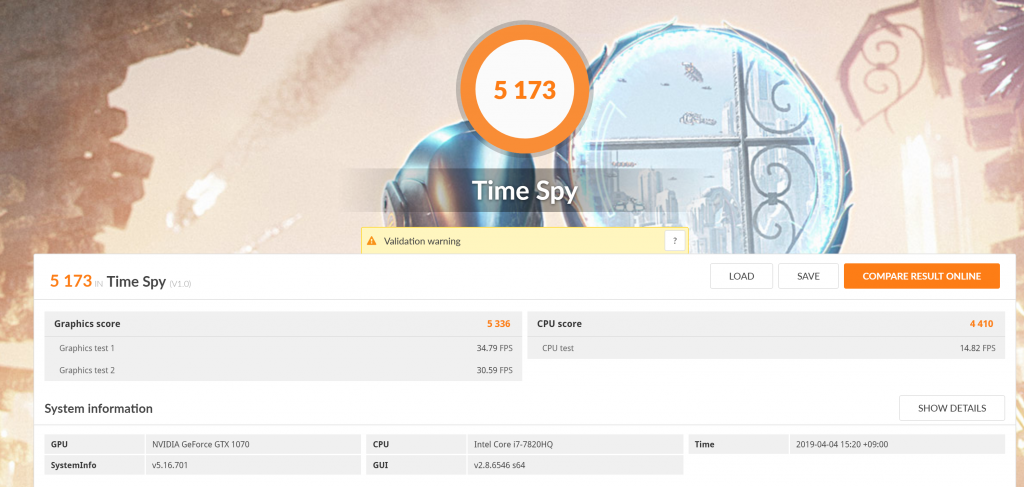
DX12に対応した 3D Mark Time Spyで、5000点以上出ていると、フルHD画質でゲームをプレイする場合、ほとんどのタイトルでプレイが可能です。
しかし、Surface Studio 2は4500×3000ドットという特殊な解像度を採用しているため、見え方が一般的なパソコンとは異なります。
Adobe Photoshop

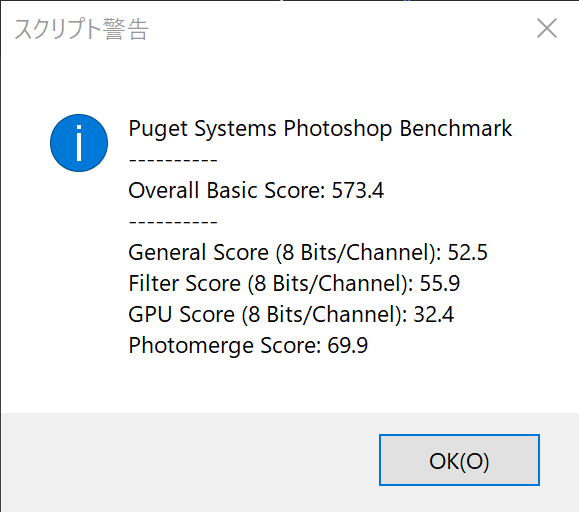
Core i9 9900K+RTX2080Tiメモリ64GBのマシンとの相対性能が計測できる、Puget Systems Photoshop Bencmarkでは、573点とあまり振るわない結果となりました。
特にGPUスコアがかなり低くでていました。内蔵GPUを使った結果となっています。
それ以外のスコアはおおむねスペック通りかと思います。
lightroomClassic CC
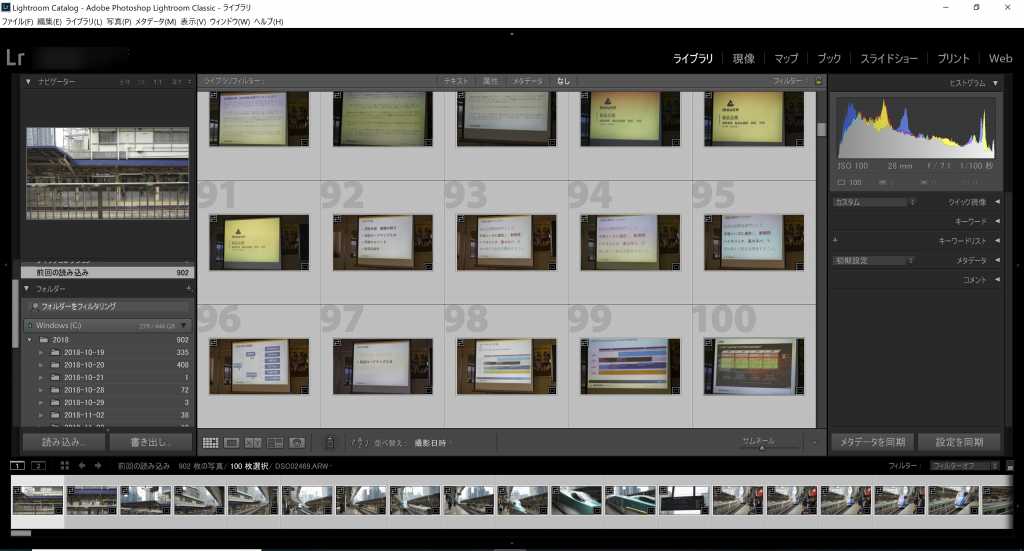
Adobe lightroomClassic CCにて、Adobe Lightroom Classicにて、α7Ⅱで撮影したRAWファイル(1枚あたり24Mb)を100枚JPEGに書き出しするスピードを計測したところ2分11秒でした。
- 画像形式JPEG
- カラースペースsRGB
- 画質60
- メタ情報『すべてのメタデータ』人物情報の削除、場所情報を削除
やはり第7世代CPUが足を引っ張るのか、最新のパソコンよりもやや遅い結果に。
SSDの読込速度

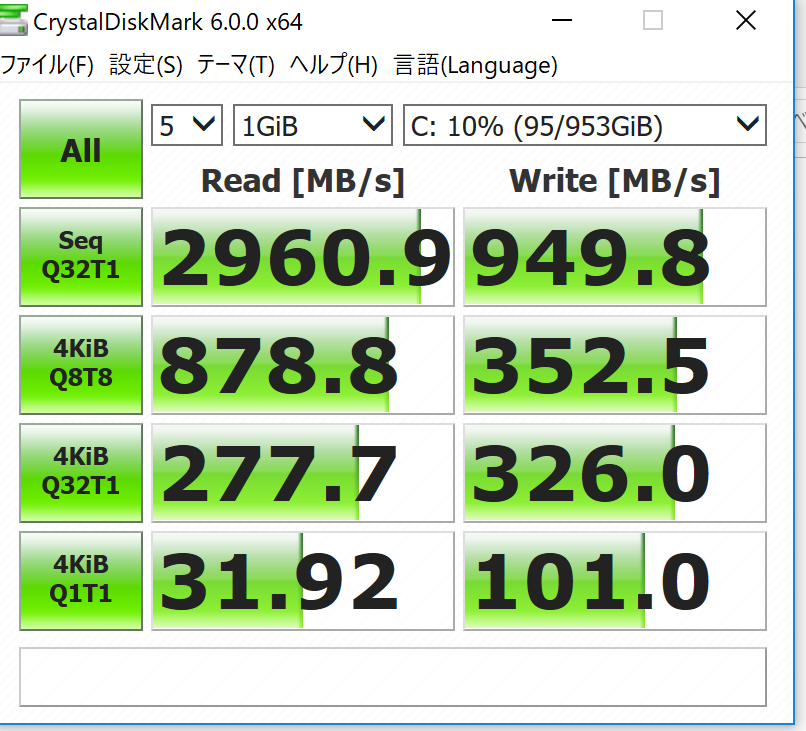
TOSHIBAのM.2SSDが搭載されていました。シーケンシャルリードも3000mb/sと良好です。
データの読込もスムーズにできます。
外観・デザイン

本体は足に収納されており、コンパクト。そしてそれなりにポート類は豊富です。

- USB 3.0×4
- LAN端子(Ethernet)
- 電源
- USB Type-C
- SDカードスロット
- ヘッドホン出力

付属のキーボード・マウスは非常に打ちやすくコンパクト。

必要な奥行は本体部分があれば設置可能。ですが、傾けて使う場合は大きな机が必要にです。


実際に使ってみるとわかるのですが、画面を傾斜させて使うことが前提として作られているため、Surface Studio 2を設置する机はスタンディングデスクタイプがおすすめです。
液晶モニターの発色
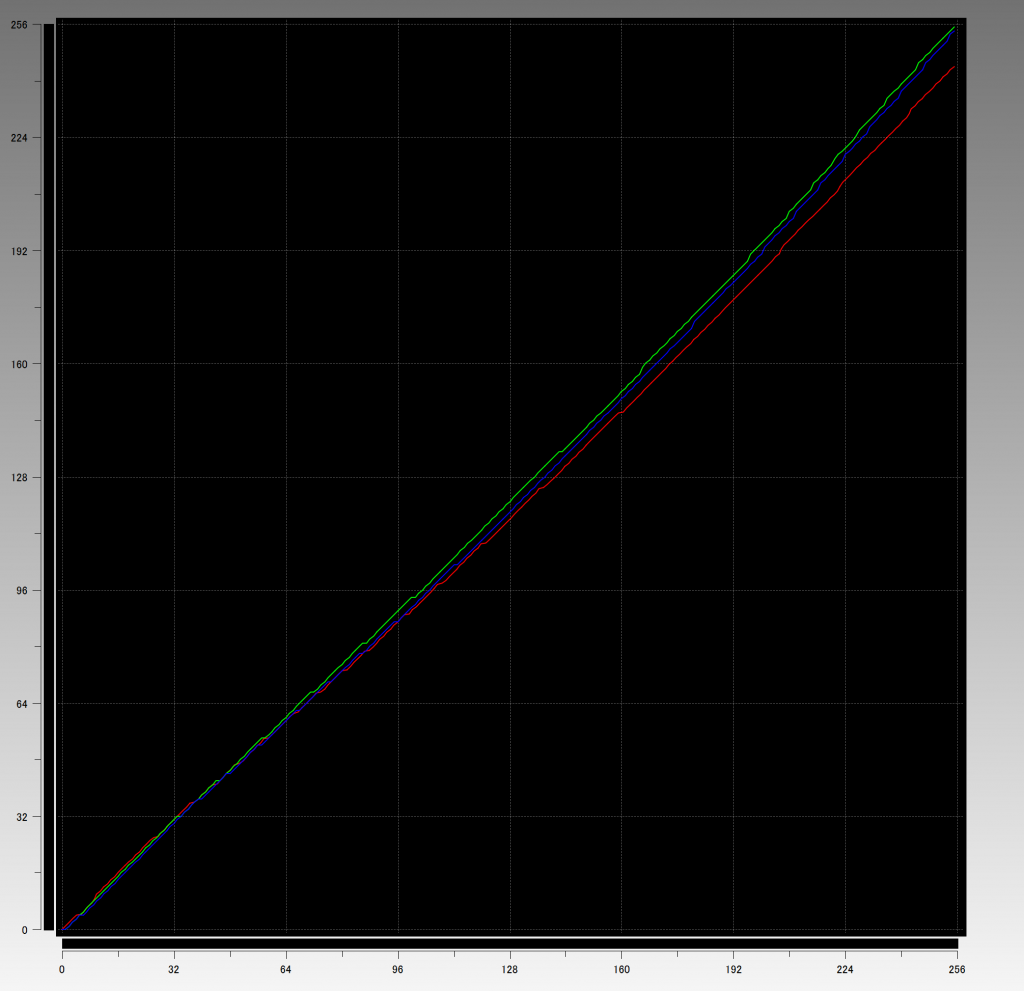
キャリブレーションツールでモニターのトーンカーブを確認しました。明るいところではブレがあるものの自然な発色だと思います。
色域・カラースペース
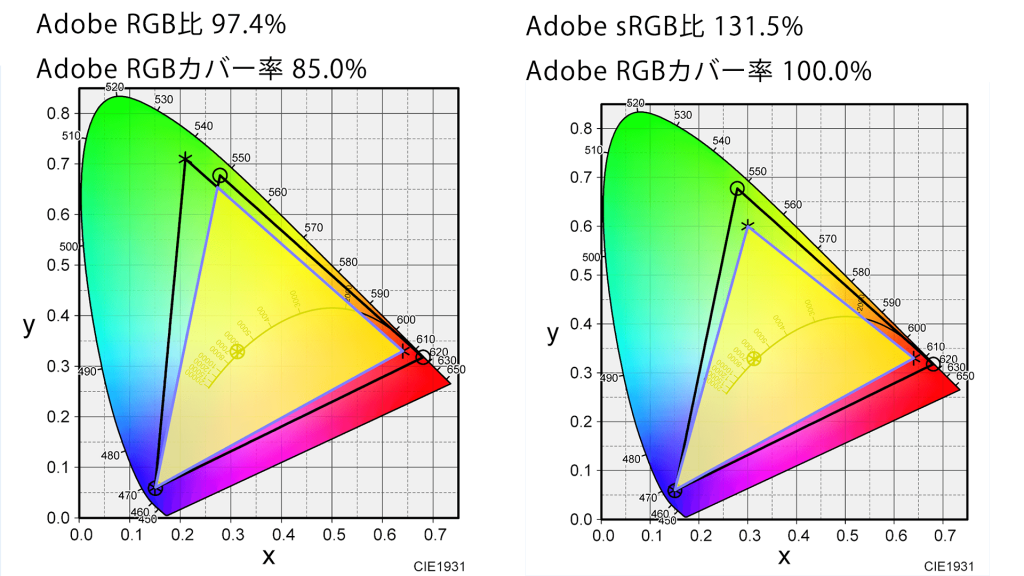
| Surface Studio 2の色域 | |
|---|---|
| Adobe sRGB比 | 131.5% |
| Adobe sRGBカバー率 | 100.0% |
| Adobe RGB比 | 97.4% |
| Adobe RGBカバー率 | 85.0% |
ウェブコンテンツ制作に必須であるAdobe sRGBはカバー率100%でした。Adobe RGBカバー率も85.0%ですので非常に広い色域を持つモニターであることがわかります。
余談ではありますが、4K解像度+広色域となると、コスパの高いBenQモニターですら15万円弱です。
Surface Studio 2に搭載されているモニターは筆圧感知も搭載しているため、仮に”Surface Studio 2と同等のモニター”が市場で販売されるとしたら、20万円は超えてくるでしょうね。
Surface Studio 2の評価
僕自身クリエイターではないため、Surface Studio 2の評価を適切に下すのは難しいです。
なぜならば、全てがこれまで僕が触れてきたパソコンとは全く違うものだからです。
しかし、Surface Studio 2はブロガーの僕が利用しても、「このパソコンは非常に素晴らしい」と感じさせてくれました。単にパソコンとしての利用だけでなく、スケッチや文字入れ、写真の補正、モデリングなどデジタルとアナログの垣根を越えて、「なんにでも使えるパソコン」だと思えたからです。
iMacと比較されガチなSurface Studio 2ですが、間違いなく唯一無二のPCなので、創造性にあふれたクリエイターの方におすすめです。

Surface Studio 2
関連記事
- Surfaceシリーズおすすめランキングまとめ|安く買う方法も紹介
- 初心者向けRAW現像・写真編集用液晶モニターの選び方とおすすめ
- 動画編集におすすめのパソコンを紹介
- 【超まとめ】あなたにおすすめのノートPC|選び方とおすすめ機種を丁寧に解説

